- Home
- 静止画写真画像編集(powerdirector使い方)
静止画写真画像編集(powerdirector使い方)
画像編集(powerdirector使い方)
静止画(写真)編集
power director の写真(静止画)の編集
このページでは、power director の静止画、写真の編集の仕方をしていきます。
調べたいページからクリックし、ご覧ください♪
静止画,画像,写真の挿入削除

まずは、静止画をpower directorに挿入しましょう!ここから始まります♪
静止画写真画像を動かす移動
[youtube]http://youtu.be/cYDxVLR76jM[/youtube]
静止画写真画像をパンズーム拡大縮小
[youtube]http://youtu.be/UKFFu1Nptwk[/youtube]
移動することができたら、次はズームを勉強しましょう♪
静止画の動かし方で拡大縮小をパンズームといいます。
パンズームの説明をします。
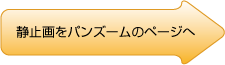
静止画写真画像の長さを変える
長い!と思ったとき、短くカットしましょう♪
短い!と思ったとき、長くしましょう。
もちろん、長い!と思った時も短くできます
静止画のサイズを4分割に変える

画面の4分割をきれいにサイズを変更する方法を説明します
画面いっぱいに写真を配置したり、小さく見せたりしましょう♪
2枚だしや3枚だしの基本となります
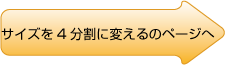
写真を黒の背景上で動かす
応用で、2枚だしをしたりして動きを付けることができます
[youtube]http://youtu.be/-NSbeyP2yHQ[/youtube]

静止画に境界線(フレーム)をつける

静止画の周囲をぼかす
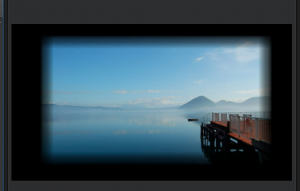
もわっと周囲をみせることで、ちょっとしたアクセントになりますよ☆

写真(静止画)を透かす
[youtube]http://youtu.be/G4iruHDm_B4[/youtube]
※音が出ます
後ろの背景も見せつつ、写真をみせるのも一つのテクニックです!

背景に白を挿入する方法
背景に色を挿入する方法を説明します

≪基本編集のページへ≫



